Gestión de datos
 Sugerir cambios
Sugerir cambios


Como parte de la implementación, puede elegir el método de servicios de archivos para alojar el perfil de usuario, los datos compartidos y la carpeta de la unidad principal. Las opciones disponibles son File Server, Azure Files o Azure NetApp Files. Sin embargo, después de la implementación, puede modificar esta opción con la herramienta Command Center para que apunte a cualquier recurso compartido de SMB. "El alojamiento tiene varias ventajas con ONTAP de NetApp". Para saber cómo cambiar el recurso compartido de SMB, consulte "Cambiar la capa de datos".
Caché de archivos global
Cuando los usuarios se distribuyen entre varios sitios dentro de un espacio de nombre global, la caché de archivos global puede ayudar a reducir la latencia de los datos a los que se accede con frecuencia. La implementación de caché global de archivos se puede automatizar mediante una recopilación de datos y eventos programados. La caché de archivos global gestiona las cachés de lectura y escritura localmente y mantiene los bloqueos de archivos entre ubicaciones. La caché de archivos global puede funcionar con cualquier servidor de archivos SMB, incluido Azure NetApp Files.
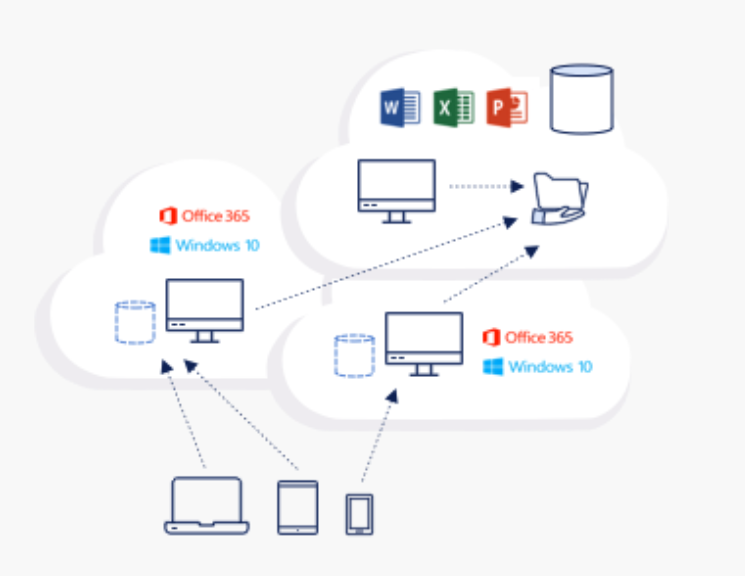
La caché global de archivos requiere lo siguiente:
-
Servidor de gestión (servidor de gestión de licencias)
-
Núcleo
-
Extremo con suficiente capacidad de disco para almacenar en caché los datos
Para descargar el software y calcular la capacidad de la caché en disco de Edge, consulte "Documentación GFC".
Para nuestra validación, implementamos los recursos principales y de gestión en la misma máquina virtual en Azure y recursos periféricos en NetApp HCI. Tenga en cuenta que el núcleo es donde se requiere acceso a datos de gran volumen y el perímetro es un subconjunto del núcleo. Después de instalar el software, debe activar la licencia antes de utilizarla. Para ello, lleve a cabo los siguientes pasos:
-
En la sección Configuración de licencia, utilice el enlace haga clic aquí para completar la activación de la licencia. A continuación, registre el núcleo.
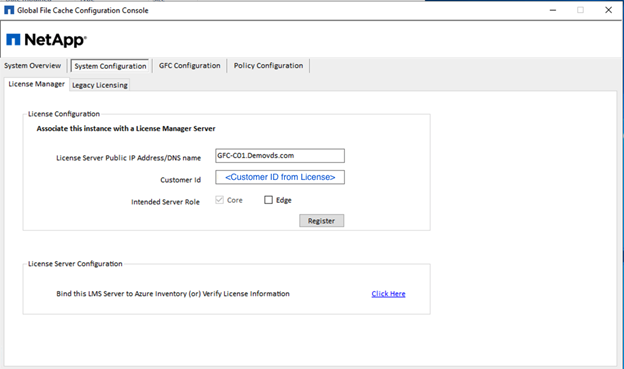
-
Proporcione la cuenta de servicio que se utilizará para la caché de archivos global. Para conocer los permisos necesarios para esta cuenta, consulte "Documentación GFC".
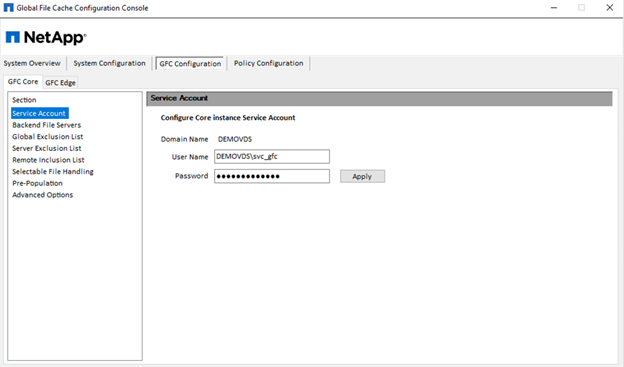
-
Agregue un nuevo servidor de archivos back-end y proporcione el nombre o la IP del servidor de archivos.
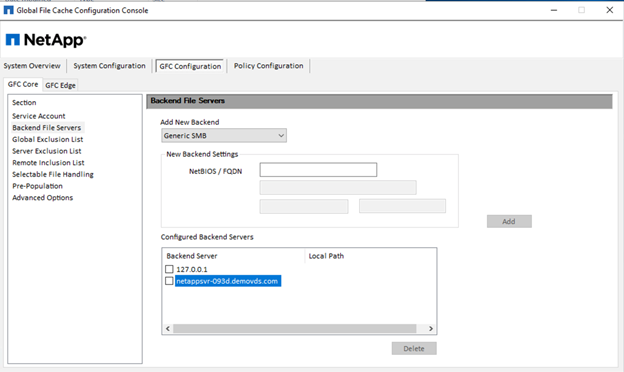
-
En el borde, la unidad de caché debe tener la letra de unidad D. Si no lo hace, utilice diskpart.exe para seleccionar el volumen y cambiar la letra de la unidad. Regístrese en el servidor de licencias como EDGE.
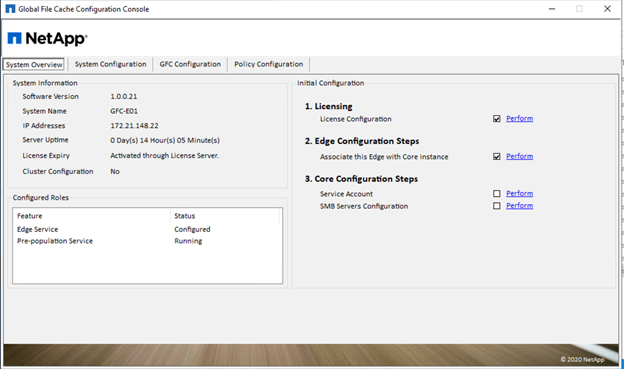
Si la configuración automática de núcleo está habilitada, la información principal se recupera automáticamente del servidor de administración de licencias.
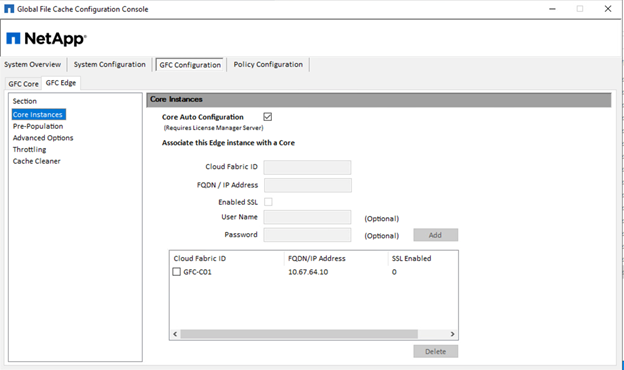
Desde cualquier equipo cliente, los administradores que solían acceder al recurso compartido en el servidor de archivos pueden acceder a él con GFC Edge mediante UNC Path \\<edge server name>\FASTDATA\<core server name>\<backend file server name>\<share name>. Los administradores pueden incluir esta ruta de acceso en el script de inicio de sesión de usuario o GPO para la asignación de unidades de usuarios en la ubicación perimetral.
Para proporcionar acceso transparente a los usuarios de todo el mundo, un administrador puede configurar Microsoft Distributed Filesystem (DFS) con enlaces que apuntan a recursos compartidos de servidores de archivos y a ubicaciones perimetrales.
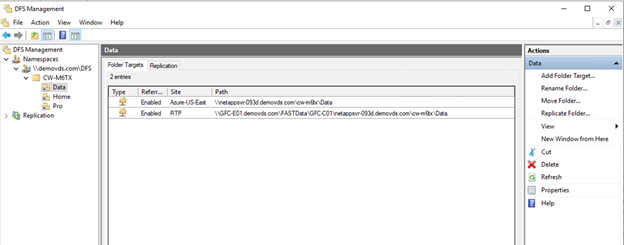
Cuando los usuarios inician sesión con credenciales de Active Directory basadas en las subredes asociadas al sitio, el cliente DFS utiliza el vínculo apropiado para tener acceso a los datos.
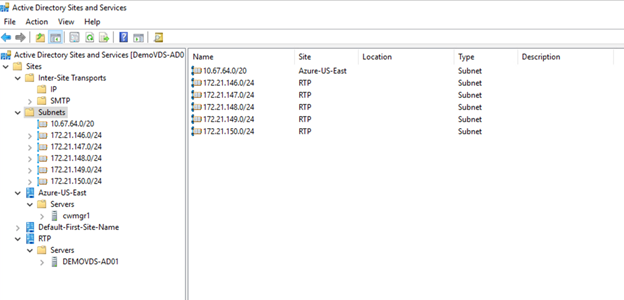
Los iconos de archivo cambian dependiendo de si un archivo está almacenado en caché; los archivos que no están almacenados en caché tienen una X gris en la esquina inferior izquierda del icono. Cuando un usuario de una ubicación perimetral accede a un archivo, dicho archivo se almacena en caché y el icono cambia.
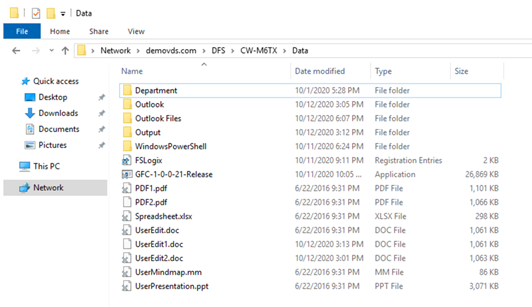
Cuando un archivo está abierto y otro usuario intenta abrir el mismo archivo desde una ubicación de borde, se le solicita al usuario la siguiente selección:
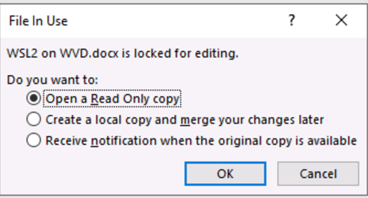
Si el usuario selecciona la opción de recibir una notificación cuando la copia original está disponible, se notifica al usuario de la siguiente manera:
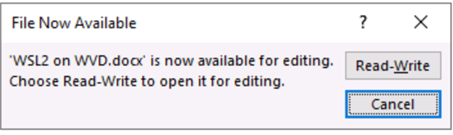
Para obtener más información, consulte este tema "Vídeo sobre implementación de Talon y Azure NetApp Files".
Backup de SaaS
VDS de NetApp proporciona protección de datos para Salesforce y Microsoft Office 365, incluidos Exchange, SharePoint y Microsoft OneDrive. La figura siguiente muestra cómo VDS de NetApp proporciona SaaS Backup para estos servicios de datos.
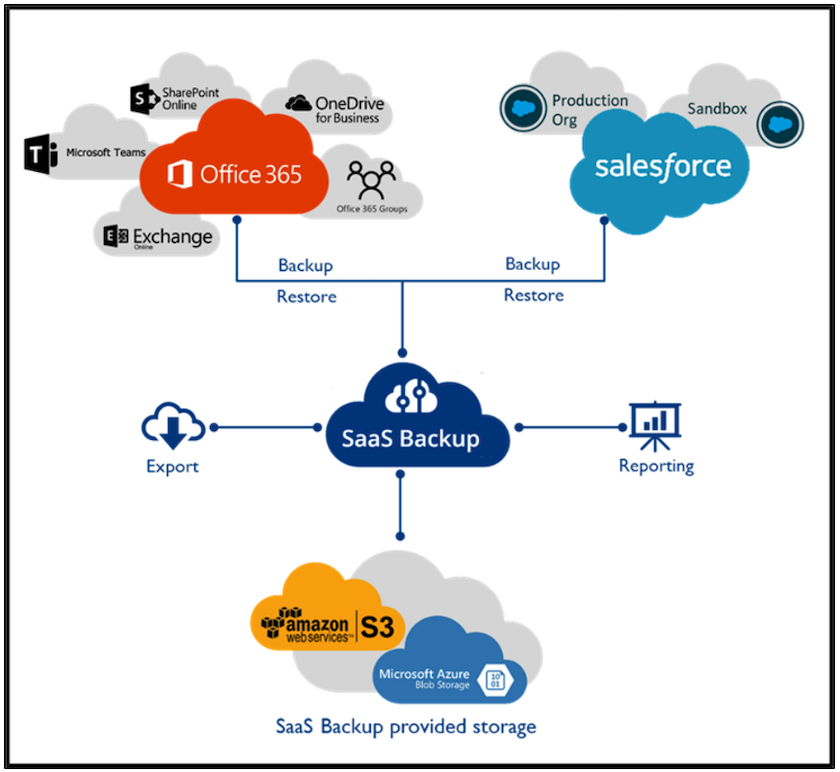
Para ver una demostración de la protección de datos de Microsoft Office 365, consulte "este vídeo".
Para ver una demostración de la protección de datos de Salesforce, consulte "este vídeo".



 Inteligencia artificial
Inteligencia artificial